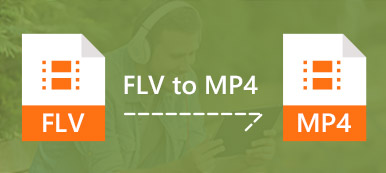3将MOV转换为MP4的步骤
- 1打开“添加文件”按钮,下载并安装此免费在线转换器的小型启动器。
- 2再次单击“添加文件”以导入要转换的MOV视频。
- 3点击“转换”可在线免费转换MOV到MP4。

MOV VS MP4

 MOV的
MOV的
- 1.AVC MPEG-4和H.264视频编解码器
- 2.流行的视频格式最初由Apple开发
- 3.以较小的文件大小存储高质量视频
- 4.兼容基于Mac的程序和iOS设备
 MP4
MP4
- 1.压缩MPEG-4视频编码和AAC音频
- 2.比MOV更好的格式兼容性
- 3.提供高质量的视频和音频
- 4.支持大多数iOS / Android设备和媒体播放器
看看 点击此处 获取有关MOV vs MP4的更多详细信息。
如何将MOV转换为带有桌面版的MP4
在将MOV自由转换为MP4之前,您是否还需要编辑视频,如旋转视频,剪切视频或调整图像/声音效果? 如果您有这种需求,可以直接下载并使用桌面版的免费在线视频转换器。
。 免费下载,安装和运行 MOV转MP4转换器 在你的电脑。 只需单击下面的下载按钮即可快速安装此强大的视频转换器。

。 单击“添加文件”以加载要转换的MOV视频。 在这里,您可以一次将一个或多个MOV文件转换为MP4。
如果你想转换其他视频格式,如 3GP, ASF,FLV等,到MP4,你只需要将这些格式的文件添加到这个程序中。

。 在最终MOV到MP4转换之前,您可以编辑旋转,剪辑,裁剪,合并,调整效果,提高质量等视频。 这款功能强大的视频转换器为您提供了内置的媒体播放器,可确保您轻松查看编辑更改。

这款功能全面的MP4视频转换器还可以为转换后的视频添加新的字幕或音轨。
。 编辑完成后,单击“配置文件”,然后从下拉列表中选择“MP4”。 然后单击“转换”以开始将MOV转换为MP4。 片刻之后,转换后的MP4视频将保存在您的计算机上。
这很简单 将MOV转换为MP4。 阅读本页后,您可以使用推荐的免费在线视频转换器将MOV自由转换为MP4。 如果要编辑视频,请直接下载桌面版。


 (221)
(221)